Fix Shell Infrastructure Host przestał działać w systemie Windows 10
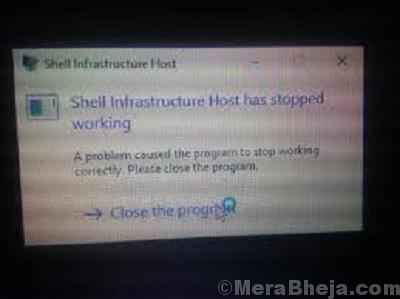
- 4257
- 1234
- Ignacy Modzelewski
Wielu użytkowników zgłosiło, że korzystając z kont gości w swoim systemie, otrzymują błąd:
Host infrastruktury powłoki przestał działać
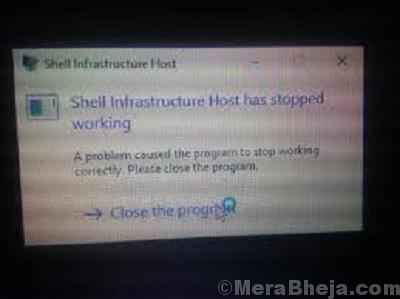
To wyskakujące okienko wciąż się pojawia, bez względu na to, ile razy zamykasz pole błędy. Powoduje zatrzymanie pracy.
Ten błąd nie został naprawiony przez Microsoft od obecnego, pomimo wielu obaw związanych z podnoszeniem, jednak w przypadku uruchomienia poprawki można go pobrać za pośrednictwem aktualizacji systemu Windows. Oto procedura aktualizacji systemu Windows.
Oto obejścia, które moglibyśmy spróbować poradzić sobie z sytuacją:
1 zaloguj się do systemu jako administrator
2 Ponownie zainstaluj opakowania Microsoft, które można rozwinąć
3 Zmień typ startupu na selektywne uruchamianie
Spis treści
- Rozwiązanie 1] zaloguj się do systemu jako administrator
- Rozwiązanie 2] Ponownie zainstaluj opakowania Microsoft do redystrybucji
- Rozwiązanie 3] Zmień typ uruchamiania na selektywne uruchamianie
Rozwiązanie 1] zaloguj się do systemu jako administrator
Jeśli konto gościa nie działa, moglibyśmy zalogować się za pomocą konta administratora. Po prostu naciśnij Ctrl + alt + del Aby otworzyć okno opcji bezpieczeństwa i wybierz Zmień użytkownika. Następnie zaloguj się za pomocą Konto administratora.
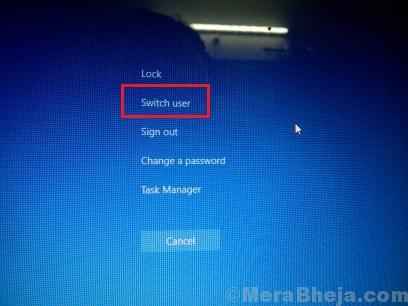
Nie jest to jednak rozwiązanie. Powód, dla którego tworzy się konta gości, jest to, że kilku użytkowników mogło korzystać z systemu bez uprawnień administratora.
Rozwiązanie 2] Ponownie zainstaluj opakowania Microsoft do redystrybucji
1] naciśnij Win + r Aby otworzyć okno Uruchom i wpisz polecenie AppWiz.Cpl. Naciśnij Enter, aby otworzyć menu programów i funkcji.
2] Kliknij prawym przyciskiem myszy każdy z Program pakietu Microsoft Redistributableble Jeden po drugim.
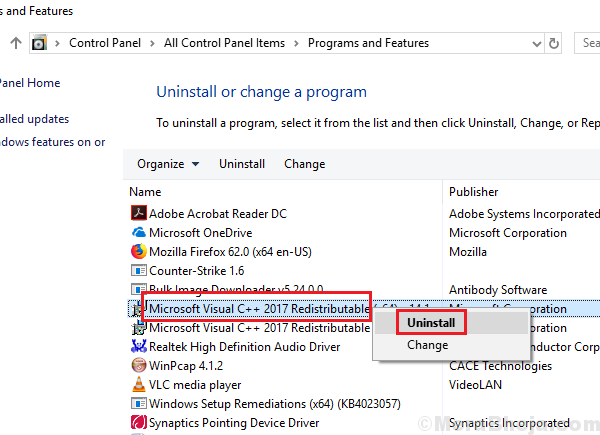
3] Uruchom ponownie Twój system.
4] Pobierz teraz pakiety Microsoft z witryny Microsoft tutaj.
5] Kliknij Pobierz i wybierz vcredist_x64.exe I vcredist_x86.exe i kliknij obok, aby pobrać oba instalatory i zainstaluj je na komputerze.
6] Po zainstalowaniu na komputerze uruchom ponownie komputer. Sprawdź, czy twój problem został rozwiązany, czy nie.
Rozwiązanie 3] Zmień typ uruchamiania na selektywne uruchamianie
1] naciśnij Win + r Aby otworzyć okno Uruchom i wpisz polecenie Msconfig. Naciśnij Enter, aby otworzyć okno konfiguracji systemu.
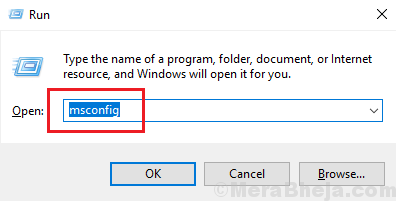
2] w Ogólny Tab, wybierz selektywne uruchamianie i sprawdź odpowiadające pola wyboru Obciążenie usług systemowych I Załaduj elementy startowe.
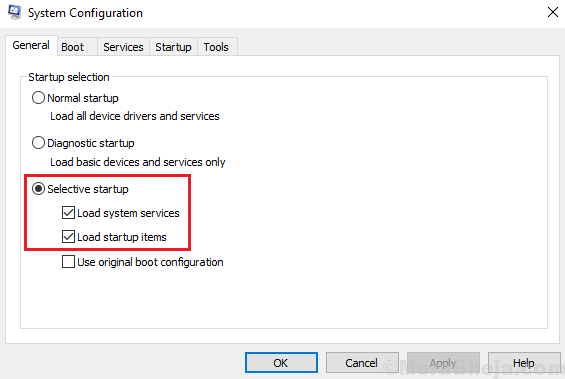
3] Kliknij Stosować A potem dalej OK Aby zapisać ustawienia.
Uruchom ponownie system i sprawdź, czy pomoże to w tym problemie.
Mam nadzieję, że to pomoże!
- « Naprawiono nie udało się przesyłać rejestrowanych wiadomości do zdarzenia dziennika ze statusem 50
- Napraw comctl32.Brakuje pliku OCX lub nieprawidłowy w systemie Windows 10 /11 »

